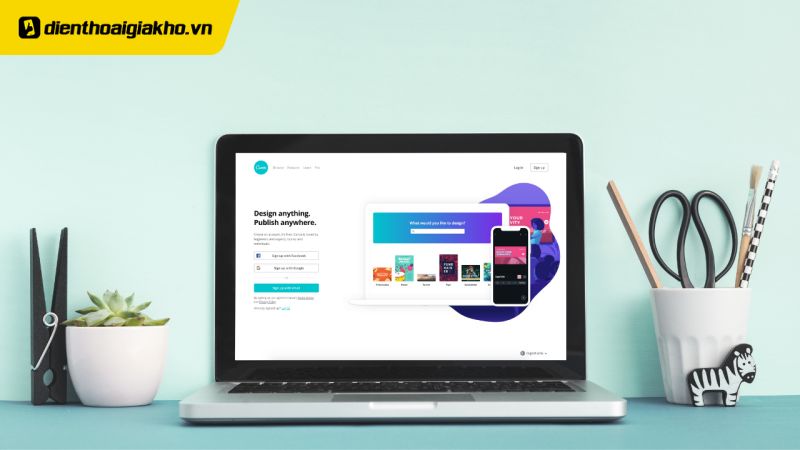Ngày nay, Canva đã trở thành một công cụ đắc lực hỗ trợ thiết kế đồ họa với nhiều tính năng miễn phí trên máy tính và điện thoại. Nhưng để có nhiều mẫu thiết kế đẹp và cao cấp hơn, người dùng cần mua tài khoản Canva Pro theo các gói đề xuất có sẵn. Hãy cùng Điện thoại Giá Kho tìm hiểu cách dùng Canva Pro miễn phí để trải nghiệm thử trong bài viết này nhé!
Xem nhanh
Canva Pro là gì?
Canva là một công cụ thiết kế và xuất bản trực tuyến được ra mắt vào năm 2013. Công cụ này hỗ trợ thiết kế đồ họa, tạo hình ảnh, và tạo nội dung sáng tạo dành cho tất cả người dùng, kể cả những người dùng chưa có kinh nghiệm thiết kế.
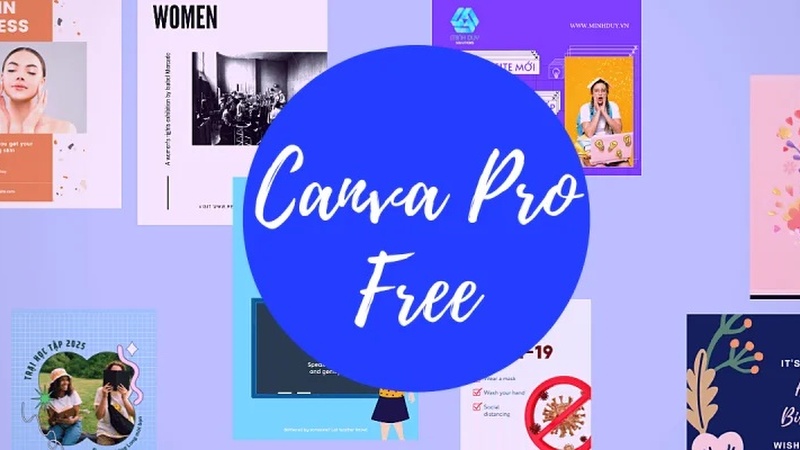 Trước khi tìm hiểu cách dùng Canva Pro miễn phí, cần phải biết Canva Pro là gì. Canva Pro là phiên bản cao cấp trả phí của Canva, cung cấp một loạt các tính năng mở rộng và ưu đãi so với phiên bản miễn phí của Canva. Với Canva Pro, người dùng có thể truy cập vào kho hình ảnh phong phú, font chữ đa dạng, các biểu đồ chuyên nghiệp và nhiều tài liệu có sẵn khác.
Trước khi tìm hiểu cách dùng Canva Pro miễn phí, cần phải biết Canva Pro là gì. Canva Pro là phiên bản cao cấp trả phí của Canva, cung cấp một loạt các tính năng mở rộng và ưu đãi so với phiên bản miễn phí của Canva. Với Canva Pro, người dùng có thể truy cập vào kho hình ảnh phong phú, font chữ đa dạng, các biểu đồ chuyên nghiệp và nhiều tài liệu có sẵn khác.
Đồng thời, Cava Pro còn hỗ trợ người dùng xóa nền tự động, tùy chỉnh kích thước, tạo dự án theo nhóm và chia sẻ với các thành viên trong nhóm. Từ đó, người dùng có thể tạo ra được các thiết kế chuyên nghiệp và chất lượng, phục vụ cho công việc, dự án cá nhân và tiếp thị trực tuyến.
Một số tính năng nổi bật chỉ có trên Canva Pro
Canva Pro đã trở thành một công cụ hỗ trợ trực tuyến phổ biến trong lĩnh vực thiết kế đồ họa và sáng tạo nội dung. Với phiên bản cao cấp này, Canva mang đến cho người dùng các công cụ nâng cao để tạo ra những thiết kế ấn tượng và chuyên nghiệp hơn. Dưới đây là một số tính năng nổi bật đã khiến Canva Pro trở thành sự lựa chọn hàng đầu của những người sáng tạo nội dung hiện nay như:
Kho tài nguyên khổng lồ và đa dạng
Canva là nền tảng thiết kế trực tuyến có chứa kho hình ảnh và template rất đồ sộ. Kho tài nguyên này được tổng hợp từ nhiều nguồn khác nhau, bao gồm cả trả phí và miễn phí.
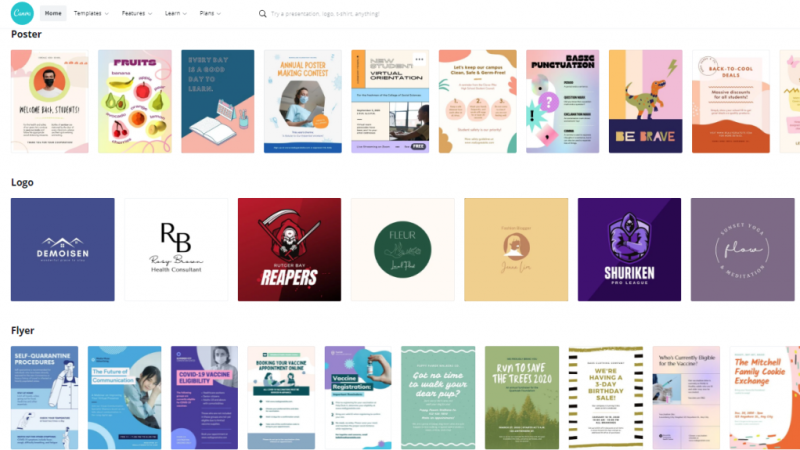
Với cách dùng Canva Pro miễn phí, người dùng sẽ có quyền truy cập đầy đủ vào một kho tài nguyên khổng lồ. Bao gồm 75 triệu hình ảnh/video và hơn 420.000 mẫu template khác nhau, được cập nhật liên tục. Kho tài nguyên này bao gồm nhiều nguồn chất lượng cao như Shutterstock, iStock, và nhiều nguồn miễn phí khác. Đảm bảo luôn mang đến những mẫu thiết kế đa dạng và sáng tạo theo xu hướng mới nhất để giúp người dùng tạo ra thiết kế độc đáo, ấn tượng.
Chỉnh sửa ảnh dễ dàng
Canva được đánh giá cao hơn so với các phần mềm chỉnh sửa ảnh truyền thống nhờ tính tiện lợi và đơn giản. Với công cụ này, người dùng có thể chỉnh sửa hình ảnh dễ dàng chỉ với thao tác kéo thả mà không có quá nhiều kiến thức chuyên sâu.
Tài khoản Canva Pro sẽ mang đến cho người dùng một số lượng lớn các khung hình sẵn. Người dùng chỉ cần chèn khung hình vào các trang thiết kế và kéo thả hình ảnh vào. Một điểm đặc biệt là Canva sẽ tự động cắt hình ảnh sao cho phù hợp với khung hình. Nhờ vậy, người dùng có thể tiết kiệm được nhiều thời gian và công sức.
Biên tập video và tạo slide
Ngoài việc chỉnh sửa hình ảnh, Canva còn hỗ trợ chỉnh sửa video và tạo slide trình chiếu đơn giản. Với kho video stock lớn từ nhiều nguồn khác nhau, người dùng có thể tiết kiệm thời gian khi tìm kiếm video minh họa.
Canva Pro cũng sẽ cung cấp nhiều mẫu slide trình chiếu đa dạng với nhiều phong cách và chủ đề khác nhau. Người dùng có thể thoải mái lựa chọn mẫu phù hợp nhất với nội dung và buổi thuyết trình của mình.
Background Remover – Tách nền ảnh tự động
Nếu bạn cảm thấy khó khăn khi sử dụng Photoshop hay remove.bg để tách nền hình ảnh thì cách dùng Canva Pro miễn phí sẽ là giải pháp tối ưu hóa nhất cho bạn. Phiên bản nâng cấp này cho phép người dùng tách nền ảnh một cách tự động và nhanh chóng. Chỉ cần chọn ảnh cần tách và sử dụng tính năng Background Remover, chỉ vài giây sau bạn sẽ thu được kết quả bất ngờ.
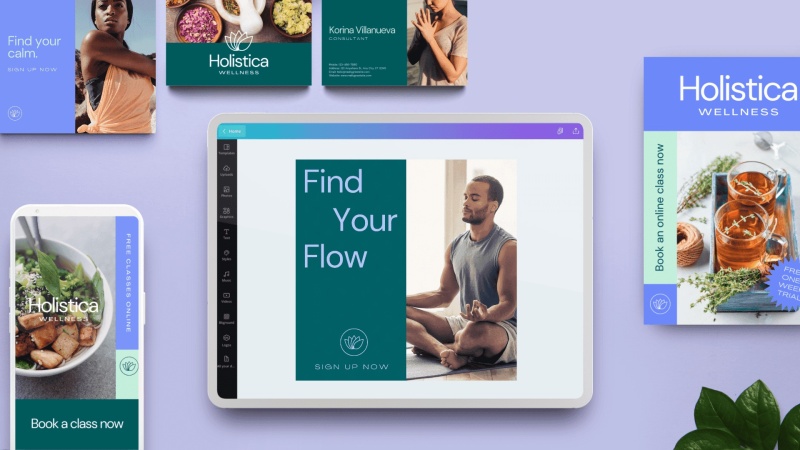
Brand Kit – Bộ nhận diện thương hiệu
Brand kit là một tính năng hữu ích được tích hợp trên Canva Pro để hỗ trợ người dùng xây dựng và quản lý bộ nhận diện thương hiệu cho cá nhân hoặc doanh nghiệp. Người dùng có thể tạo ra một tập hợp các thiết kế như logo, font chữ, màu sắc chủ đạo và hình ảnh đại diện cho thương hiệu của mình. Sau đó, lưu lại các yếu tố này trong Brand kit để dễ dàng truy cập và sử dụng chúng trong các dự án thiết kế khác nhau, đảm bảo sự nhất quán của thương hiệu.
Chia sẻ và cộng tác
Canva Pro cho phép người dùng chia sẻ thiết kế bằng cách gửi liên kết trực tiếp đến người khác hoặc mời họ tham gia vào dự án của mình. Người nhận liên kết có thể xem và chỉnh sửa thiết kế từ trình duyệt web của họ, mà không cần tài khoản Canva.
Tính năng co-editing này sẽ cho phép nhiều người làm việc trên cùng một thiết kế và thấy những thay đổi ngay lập tức.
Cách dùng Canva Pro miễn phí ít ai biết đến
Hiện tại, Canva Pro đang cung cấp bản dùng thử miễn phí trong 30 ngày để người dùng đăng kí và trải nghiệm thử. Để biết cách dùng Canva Pro miễn phí, người dùng có thể thao tác thực hiện qua các bước sau:
Bước 1: Truy cập vào trang web www.canva.com của Canva trên trình duyệt web máy tính của bạn.
Bước 2: Tại trang chủ của Canva, hãy nhấp vào nút Bắt đầu miễn phí hoặc Dùng thử Canva Pro miễn phí.
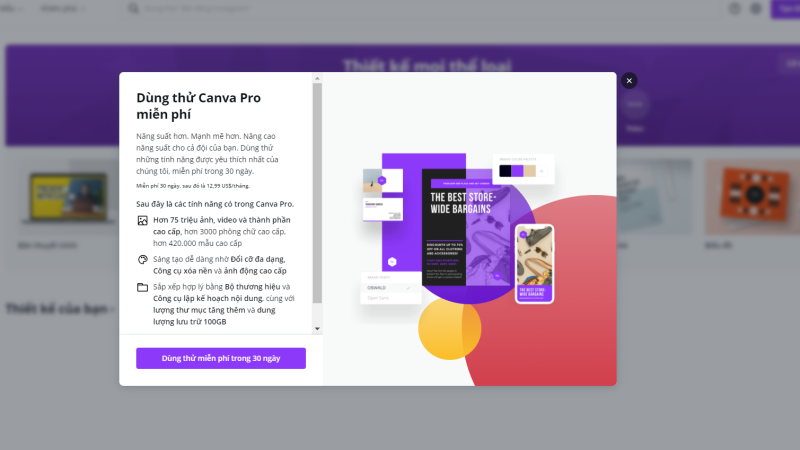
Bước 3: Đăng ký một tài khoản mới bằng email hoặc đăng nhập thông qua tài khoản Facebook hoặc Google. Sau khi đăng ký thành công, bạn đã có quyền truy cập vào Canva Pro bản dùng thử miễn phí trong một khoảng thời gian nhất định, thường là 30 ngày.
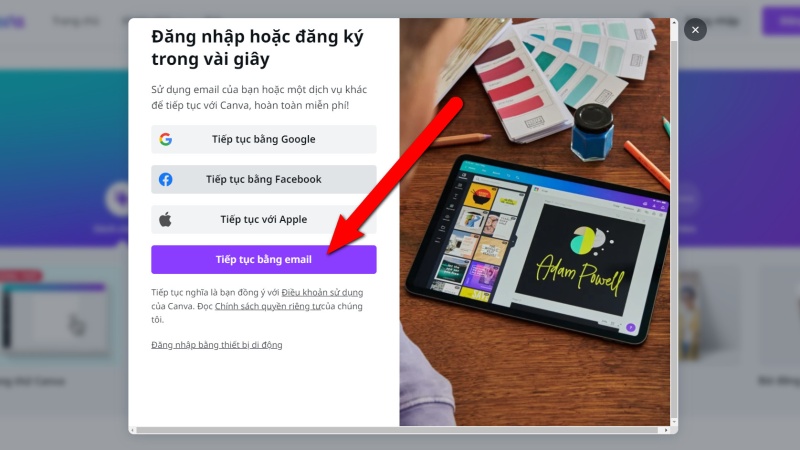
Trong thời gian được dùng Canva Pro thử miễn phí, bạn có thể sử dụng các công cụ và tính năng mở rộng dành cho phiên bản cao cấp để tạo các thiết kế chuyên nghiệp..
Cách đăng nhập và dùng Canva Pro miễn phí
Để đăng nhập và dùng Canva Pro miễn phí, người dùng có thể thực hiện theo các bước sau:
Bước 1: Truy cập trang web www.canva.com trên trình duyệt web của bạn.
Bước 2: Nhấp vào ô Đăng nhập nằm ở góc trên cùng bên phải của trang chủ.
Bước 3: Trong trang đăng nhập, bạn có thể tùy chọn một trong các cách đăng nhập sau đây:
- Đăng nhập bằng email: Nhập địa chỉ email và mật khẩu đã đăng ký sử dụng Canva và nhấn vào đăng nhập.
- Đăng nhập bằng Google: Nhấn vào ô Đăng nhập với Google và chọn tài khoản Google mà bạn dùng để đăng nhập.
- Đăng nhập bằng Facebook: Nhấn vào ô Đăng nhập với Facebook và đăng nhập vào tài khoản Facebook của bạn.
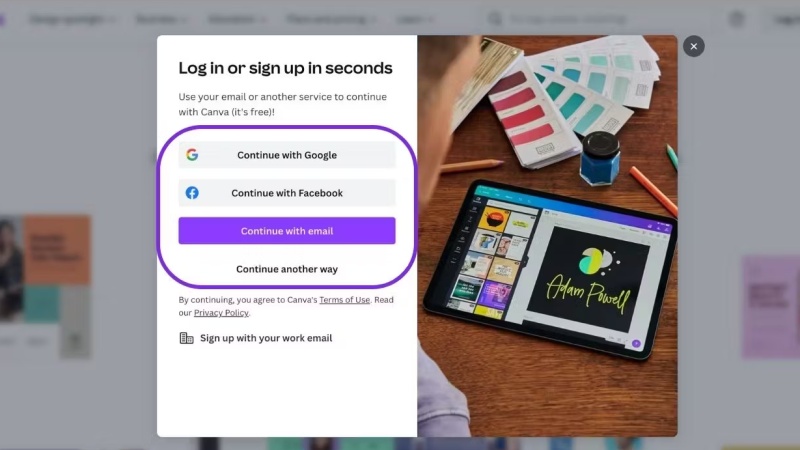
Sau khi đăng nhập vào Canva Pro thành công, bạn sẽ được chuyển đến giao diện Canva. Và bạn có thể truy cập vào các công cụ, tính năng cao cấp của Canva Pro.
Đọc thêm:
- Cách sử dụng Canva trên điện thoại dễ dàng nhất
- Bật mí cách sử dụng Canva kiếm tiền mà ít ai biết đến
Bài viết trên đây đã hướng dẫn bạn cách dùng Canva Pro miễn phí với các thao tác đơn giản và nhanh chóng. Bằng cách này, bạn đã có thể trải nghiệm được những tính năng và công cụ mở rộng trên bản Canva Pro mà không cần phải chi trả bất kỳ khoản phí nào. Đừng quên theo dõi trang Tin Công Nghệ để cập nhật thêm nhiều mẹo hay nhé!
Địa chỉ showroom của Điện thoại Giá Kho tại TP. HCM
121 Chu Văn An, P26, Quận Bình Thạnh, HCM
1247, Đường 3 Tháng 2, P7, Quận 11, HCM
947 Quang Trung, P14, Quận Gò Vấp, HCM
56 Lê Văn Việt, Phường Hiệp Phú, TP. Thủ Đức